Photoshop制作壮美的星轨效果照片,梦幻的星空照片
千行PS教学 人气:0
Photoshop制作壮美的星轨效果照片,梦幻的星空照片。效果图:

操作步骤:
第一步,Ctrl+J 复制图层,用PS做图的时候一定要养成复制图层的习惯。
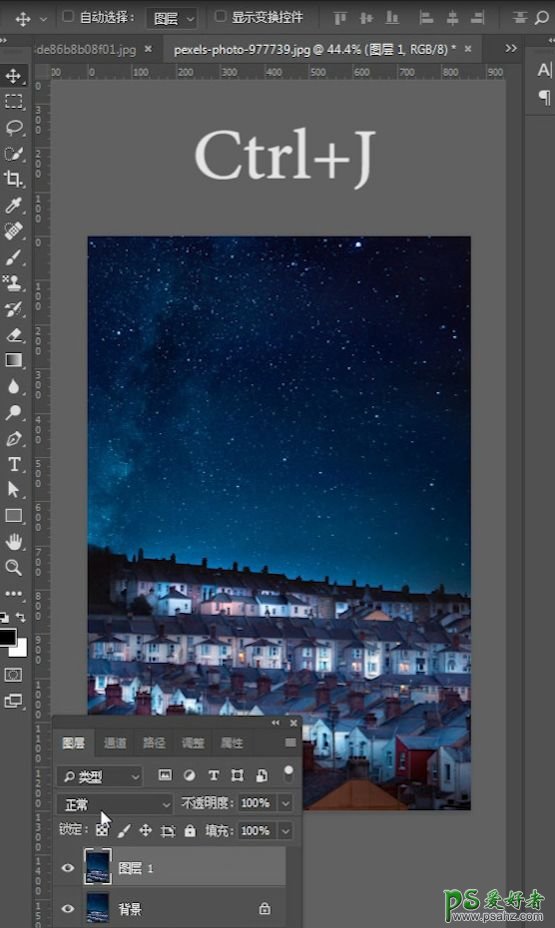
第二步,混合模式选择变亮,Ctrl+T 自由变换。顶部菜单栏的长和宽设置为99.9,把角度设置为0.1,回车键确认。
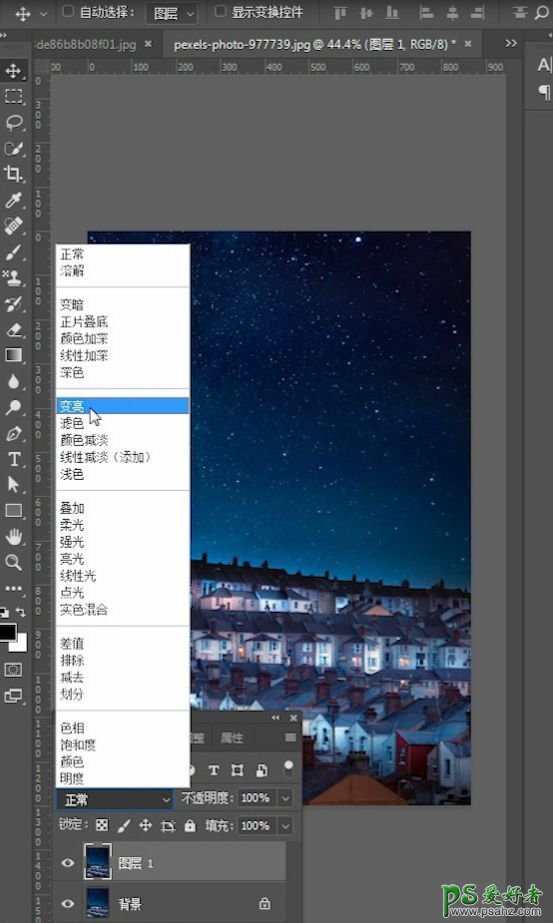
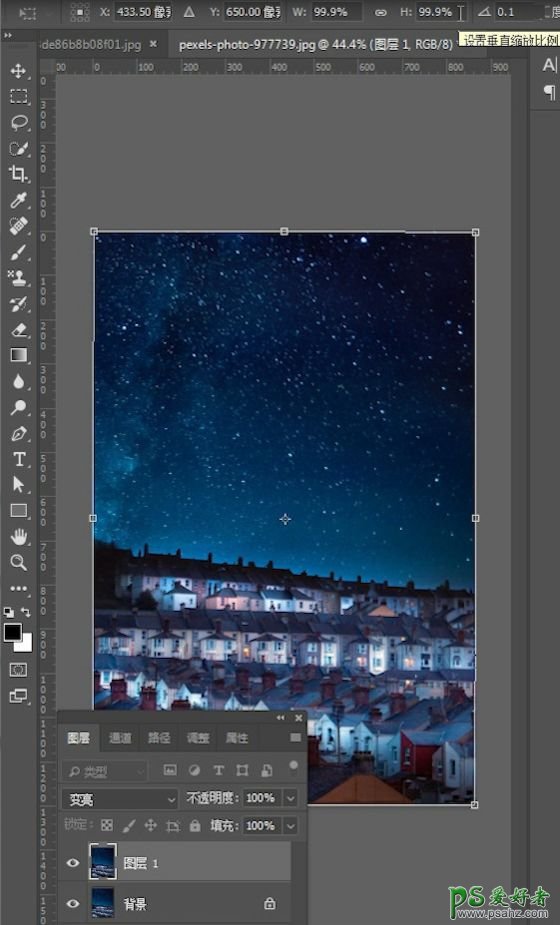
第三步,按住Ctrl+Shift+Alt+T连续复制图层,直到星轨效果出现。
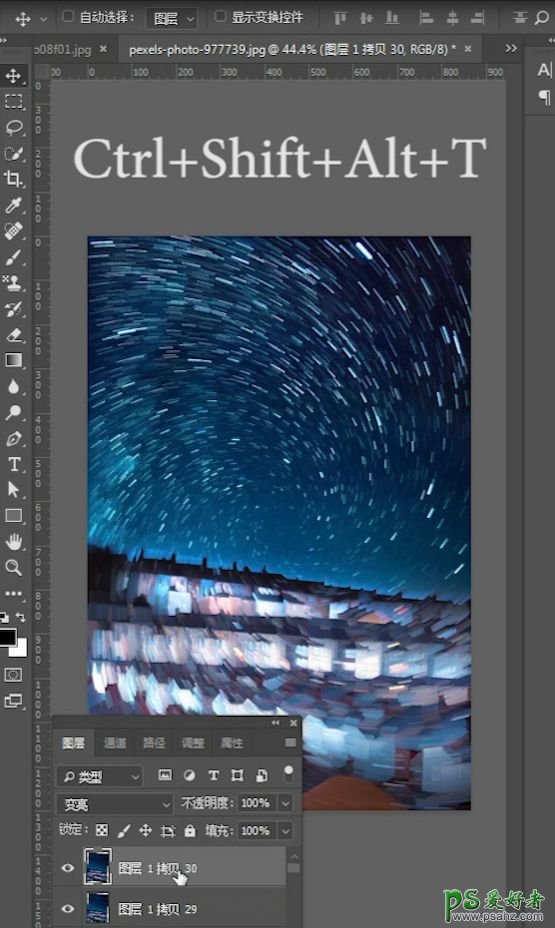
第四步,选中所有图层,Ctrl+G 创建分组。然后添加图层蒙版http://www.16xx8.com/tags/38847/,用黑色画笔把房子轻轻擦出来。
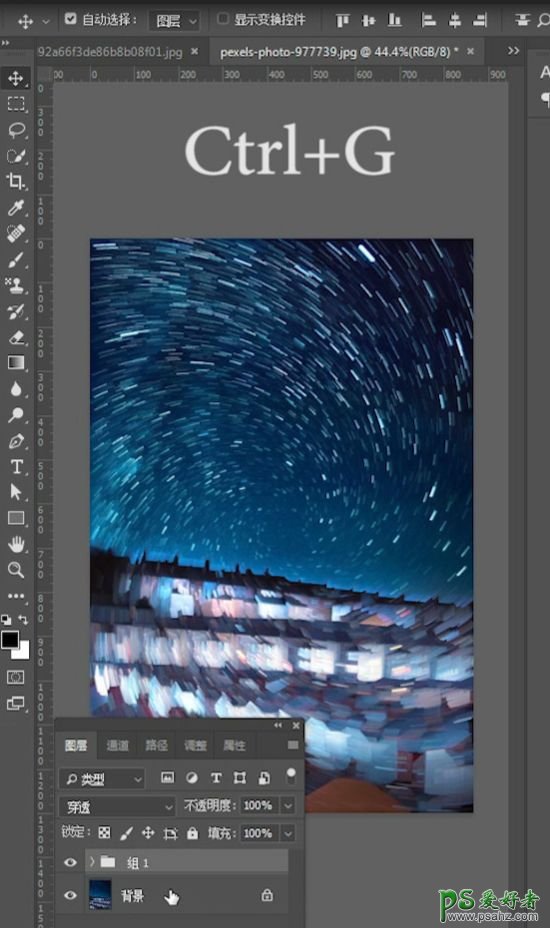
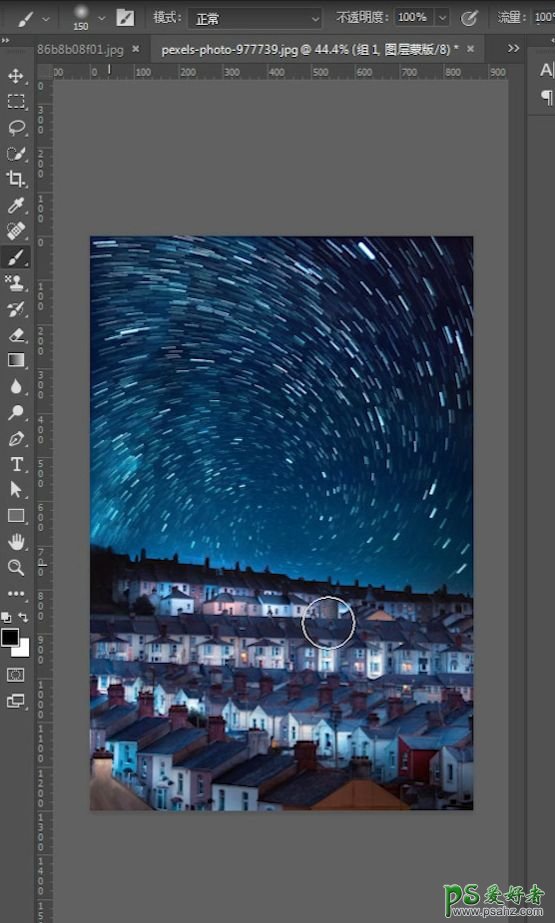
完成:

加载全部内容